打开方式怎么还原,图文详解打开方式怎么还原
- 2018-07-31 10:03:17 分类:win8
其实在生活中还有很多问题是需要我们解决的,所以要认真仔细的寻找解决方法,今天呢小编这儿就给你们准备了一个解决打开方式还原的方法。小伙伴们如果感兴趣的话,就和小编一起接着看一下解决打开方式还原的方法。
小伙伴们,你们在遇到电脑问题的时候,你是什么心情?茫然的心情、焦急还是怎么样的呢?但你们今天来到了这儿。这就不是你现在所要担心的
所以小伙伴们没你们快看看面积小额。
1.在桌面上双击打开“我的电脑”。
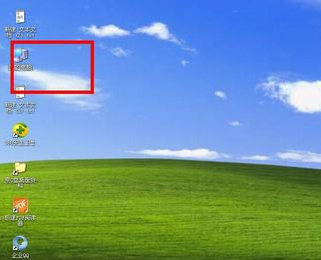
打开方式示例1
2.打开之后,找到任务栏上的“工具”,再点击。
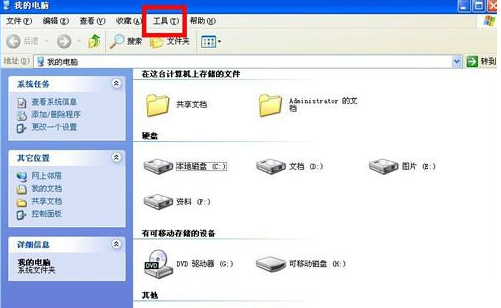
打开文件示例2
3.点击后在弹出来的列表选择“文件夹选项”。
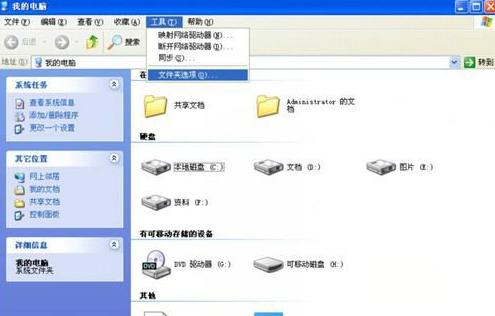
打开文件示例3
4.选择“文件夹选项”后,便进入到另一个窗口。
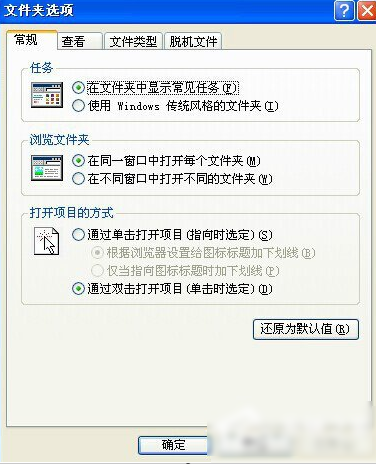
打开方式示例4
5.在文件夹选项窗口中,选“文件类型”。
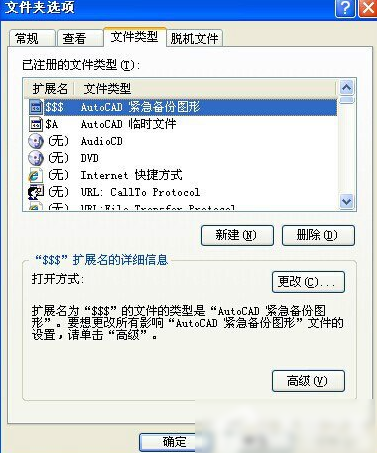
还原示例5
6.找到那个被弄错打开方式导致错误的文件扩展名,再将它删除。
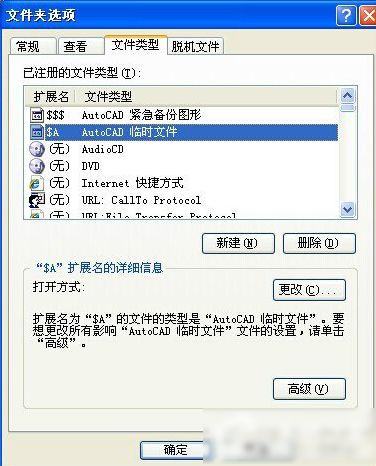
打开方式示例6
7.最后,点击“新建”,新建一个文件扩展名即可解决问题啦~~~
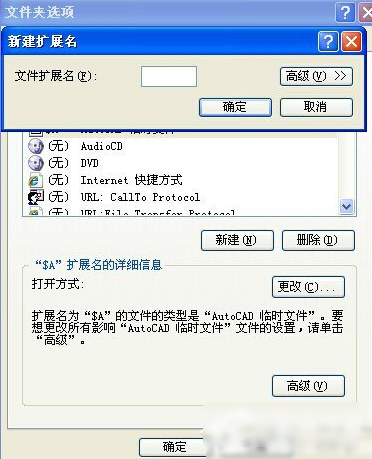
打开方式示例7